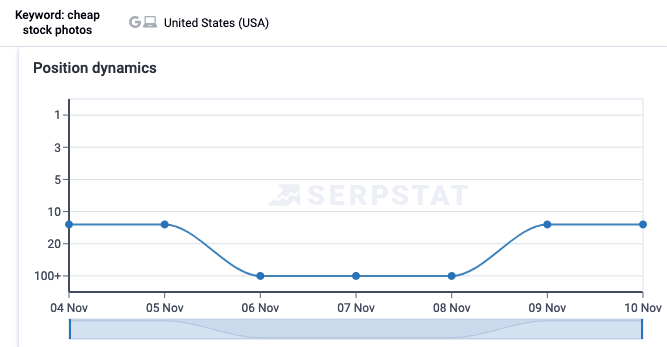Comment optimiser et mettre à jour l'ancien contenu pour le référencement
Publié: 2020-10-27Si vous n'êtes pas complètement novice en matière de blogs ou de publication de contenu en ligne, vous avez probablement un tas d'articles de blog ou d'articles sur votre site Web qui ne sont pas performants .
Au lieu de simplement laisser votre ancien travail assis autour de la poussière, vous pouvez optimiser le contenu pour le référencement et l'aider à se classer plus haut, attirer plus de trafic organique et, finalement, conduire à plus de clics, de ventes et de conversions pour votre entreprise.
Dans ce guide, je vais vous montrer mon processus exact étape par étape pour optimiser les anciens messages afin d'augmenter le classement organique des moteurs de recherche et de générer plus de trafic.
Je vais utiliser 2 outils gratuits : Google Search Console + Website Auditor de SEO PowerSuite. J'utiliserai également Dashword, un outil d'optimisation de contenu premium qui propose 5 rapports gratuits.
Allons-y.
Table des matières
Étape 1 : Trouvez vos pages sous-performantes
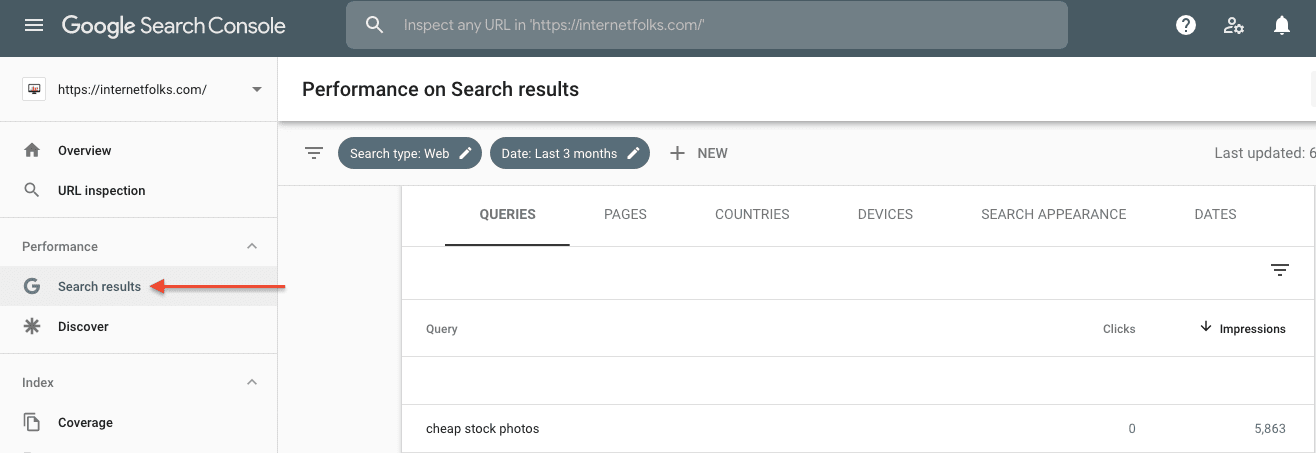
Connectez-vous à Google Search Console (GSC) et accédez à Performances > Résultats de la recherche .
Cochez les cases CTR moyen et Position moyenne .
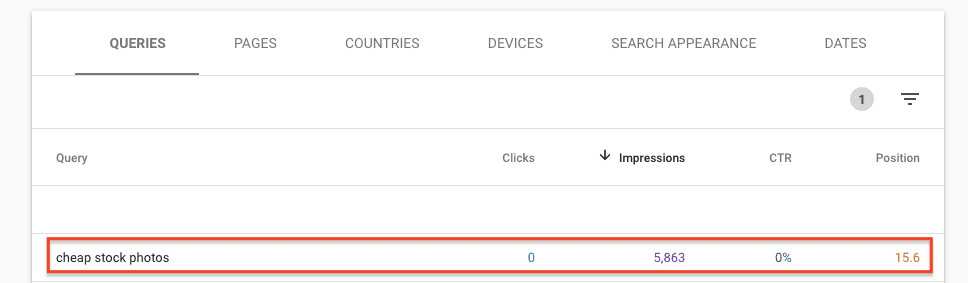
Triez par impressions (de haut en bas) et recherchez les mots clés qui génèrent un nombre élevé d'impressions, mais un faible CTR/clics .
Vous pouvez ignorer les requêtes d'un seul mot ou les choses pour lesquelles vous savez que vous n'êtes pas susceptible de vous classer (dans mon cas, c'était le mot-clé "score de difficulté moz"). Les requêtes qui incluent le nom de votre marque sont acceptables.
Vérifiez que vous savez quelle page est classée pour le terme en cliquant dessus et en passant à l'onglet "PAGES". Vérifiez l'onglet Pays pour vous assurer que vous obtenez des impressions dans les pays souhaités.
Vous pouvez continuer jusqu'à ce que vous ayez une liste restreinte de pages à optimiser. Voici quelques conseils supplémentaires pour vous aider à choisir les bonnes pages :
- Ne choisissez pas de pages récemment publiées, car elles n'ont peut-être pas encore atteint une position de classement stable.
- Vérifiez Google Analytics (GA) pour voir si le trafic organique vers la page a été stable, en déclin ou en croissance. Choisissez une page à optimiser qui ne grandit pas.
- Choisissez une requête avec un bon potentiel de trafic organique (vérifiez d'abord le volume de recherche dans n'importe quel outil de mots clés).
Pour ce tutoriel, je vais optimiser ma page sur des photos bon marché :
https://internetfolks.com/cheap-stock-photos/
Ma page a été publiée pour la première fois il y a 6 mois, oscille actuellement autour de la position n ° 12 pour son mot-clé principal "photos bon marché" et est stable à 20 vues de page de destination organique chaque mois. Le mot-clé reçoit environ 880 recherches mensuelles aux États-Unis selon Keyword Surfer, et le faible trafic de la page me dit que non seulement la page n'obtient pas de trafic pour le mot-clé principal, mais qu'elle n'obtient pas non plus de trafic à longue traîne.

Étape 2 : Analysez votre contenu
Vous pouvez utiliser n'importe quel outil d'optimisation de contenu approprié (cette liste vous aidera à choisir) pour analyser votre contenu. J'utilise l'outil WebSite Auditor de SEO PowerSuite car il est gratuit (tant que vous ne voulez pas sauvegarder votre travail…), et Dashword (gratuit pour 5 rapports), car il offre des informations NLP et est très facile à utiliser .
Utilisation de SEO PowerSuite
Téléchargez et installez SEO PowerSuite (Windows, Mac ou Linux) si vous ne l'avez pas déjà. Ouvrez l'outil WebSite Auditor, cliquez sur le menu déroulant Analyse de contenu et sélectionnez « Éditeur de contenu ».
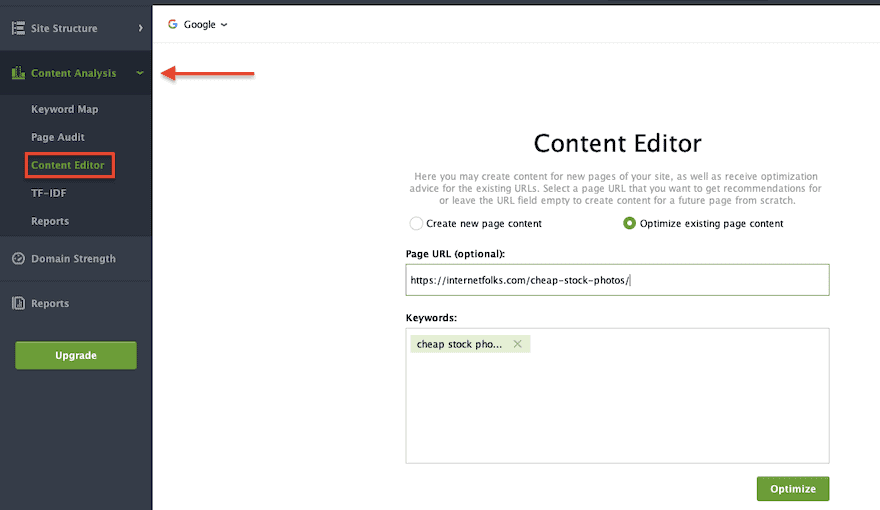
Sélectionnez l'option « Optimiser le contenu de la page existante », entrez l'URL de votre page et le mot-clé principal, puis cliquez sur le bouton « Optimiser ».
L'outil prendra une minute ou deux pour explorer le SERP et collecter des données. Lorsque c'est fait, vous pouvez choisir d'afficher votre contenu en "mode navigateur", qui le restitue comme la page publiée ou en "mode document", qui ressemble plus à un éditeur de texte.
Voici à quoi ressemble l'éditeur une fois l'analyse terminée :
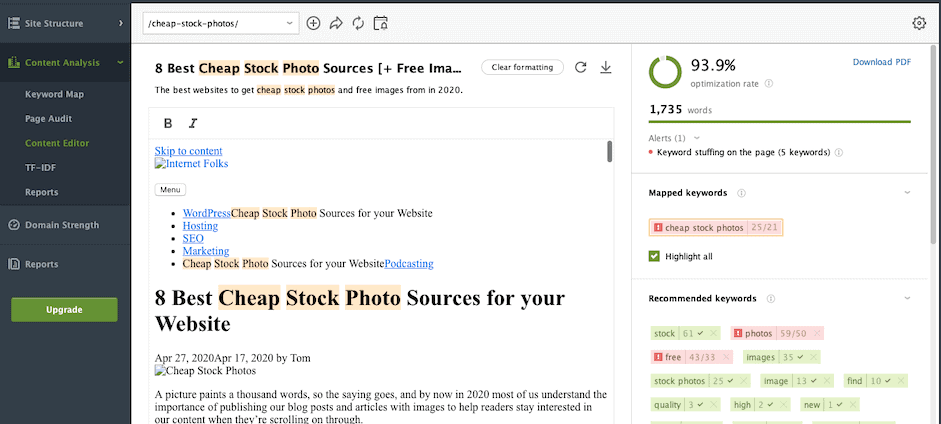
Vous pouvez également cliquer sur l'onglet « TF-IDF » pour afficher les recommandations de mots clés par rapport à des concurrents sélectionnés. Faites glisser la barre d'analyse TF-IDF vers le haut pour la rendre plus claire et sélectionnez les URL par rapport auxquelles vous souhaitez être mesuré.
Dans mon exemple, j'ai sélectionné les 3 premières pages similaires aux miennes (articles de blog) pour faciliter la comparaison.
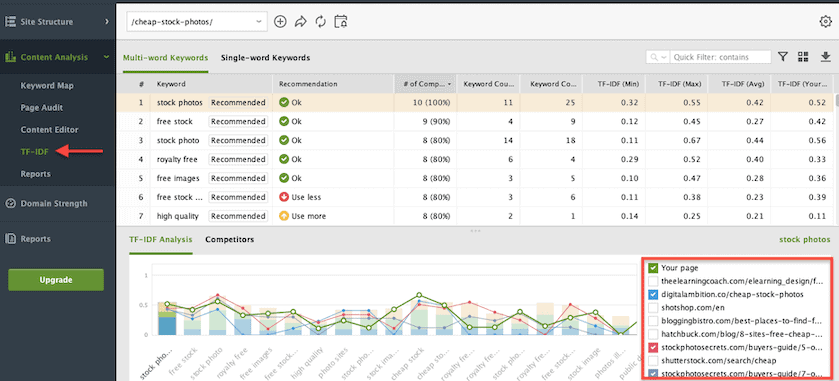
Utilisation de Dashword
Inscrivez-vous à Dashword (5 rapports gratuits, aucune carte de crédit requise) et entrez votre mot-clé cible, votre pays et votre langue dans le tableau de bord principal.

Après quelques minutes de traitement des données, vous obtiendrez un rapport affichant le nombre de mots et les scores (basés sur l'analyse de Dashword) du contenu le mieux classé. Dashword vous aide également à déterminer l'intention de recherche avec des étiquettes.
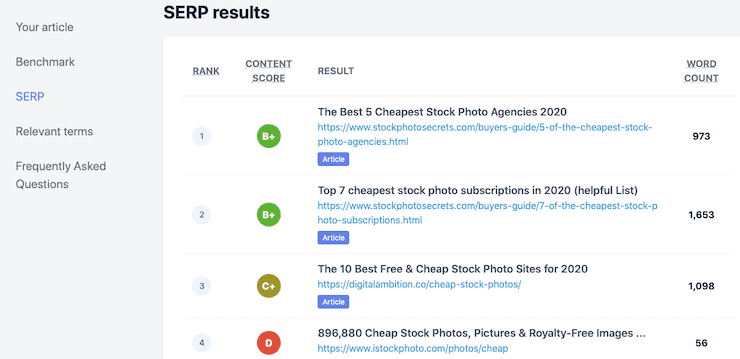
Je peux voir qu'il y a une intention mixte pour mon mot clé, et Google sert à la fois des articles et des pages de destination de service. Cela pourrait rendre plus difficile le classement de mon article, bien que les 3 premiers résultats soient également des articles.
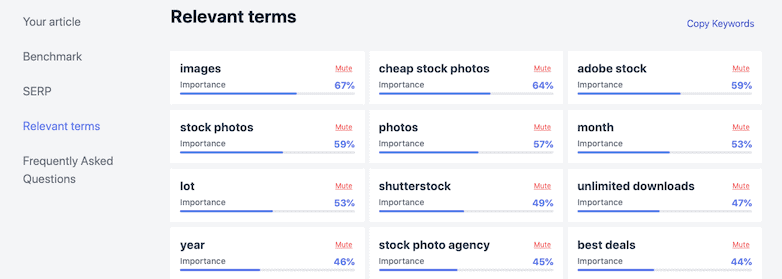
Dashword génère également une liste de termes pertinents (pondérés par importance) et des questions fréquemment posées auxquelles répondre.
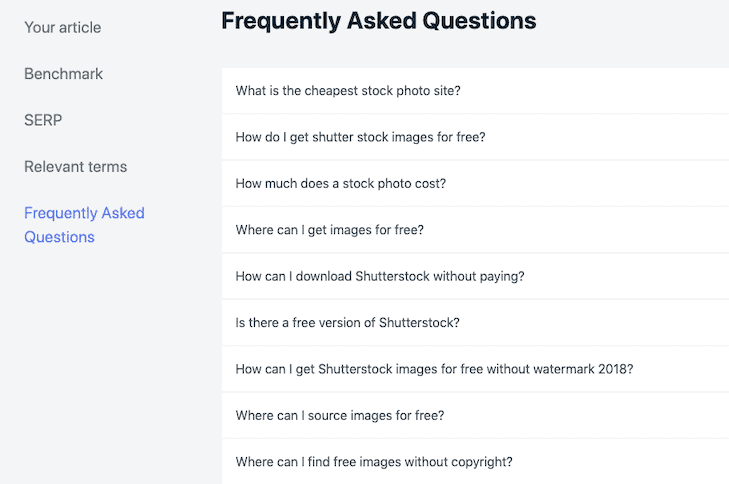
Toutes les recommandations ne sont pas utiles : par exemple, le mot clé "lot" n'est probablement pas important pour mon article. Et les questions sur 2018 ne vont pas aider non plus. Cela dit, il y a beaucoup à utiliser ici.
Ensuite, créez un nouvel article dans Dashword. Allez dans l'onglet « Votre article », et cliquez sur le bouton « Créer un nouvel article ».

Collez le contenu de votre message.
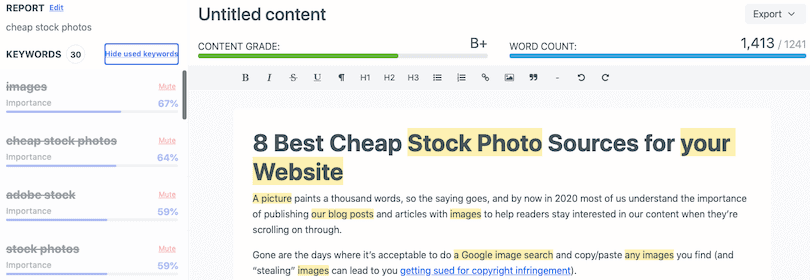
Vous verrez une note de contenu, un nombre de mots, un score de lisibilité et une liste de mots clés recommandés. Ceux qui figurent déjà dans votre message sont grisés, mais vous pouvez cliquer sur « Masquer les mots-clés utilisés » pour vous concentrer sur ceux qui manquent.

Utilisation de Google
Google dispose de toutes les données de recherche de mots clés dont vous avez besoin, même si vous devrez les appliquer manuellement à votre contenu.
Commencez par rechercher votre mot-clé et copiez les termes de recherche suggérés.
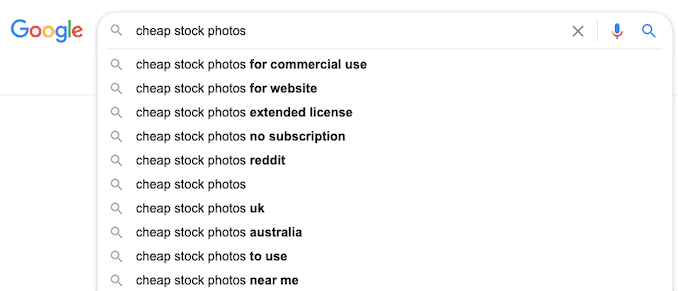
Regardez également les recherches associées en bas de la page de résultats :
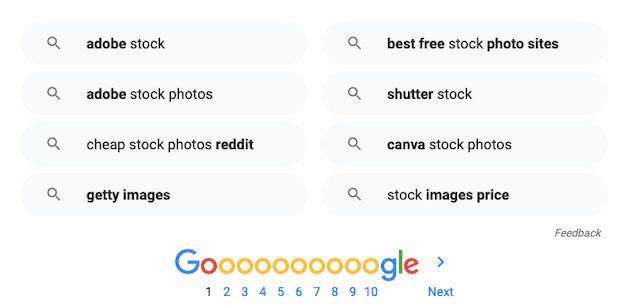
Enfin, j'ai collé le texte des meilleurs résultats dans l'API NLP de Google pour extraire les entités pertinentes. Vous pouvez répéter le processus pour d'autres résultats de la page 1 si nécessaire.
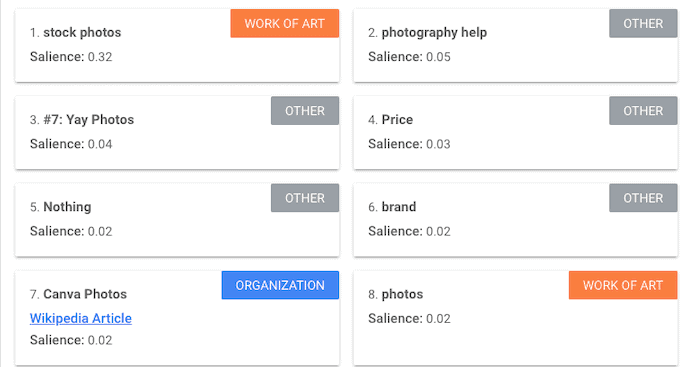
Étape 3 : Réécrivez et mettez à jour votre contenu
Il est temps d'agir et de modifier votre article en fonction des recommandations de l'outil et de vos recherches.
Utilisation de SEO PowerSuite
Vous verrez quels mots-clés vous avez inclus trop de fois (possibilité de bourrage de mots-clés) et ceux que vous avez omis.
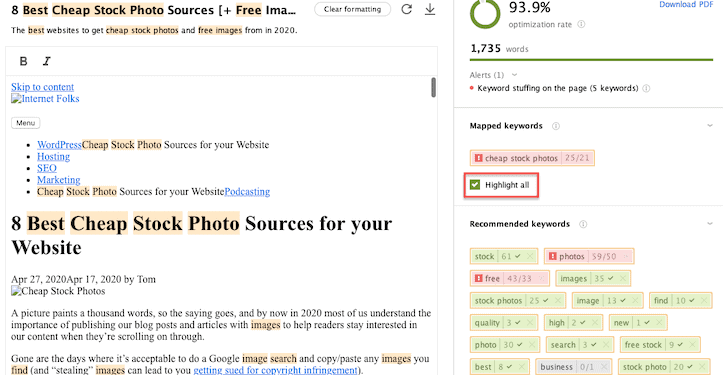
Cliquez sur « Tout surligner » pour mettre en surbrillance les mots-clés de votre article et supprimer/modifier en fonction des recommandations. Vous pouvez également cliquer sur un seul mot-clé pour le mettre en surbrillance dans le document.
Si vous préférez travailler directement dans WordPress ou un autre éditeur, vous pouvez utiliser le panneau TF-IDF. Sélectionnez votre page, puis faites défiler, en ajoutant et en supprimant des termes, le cas échéant.
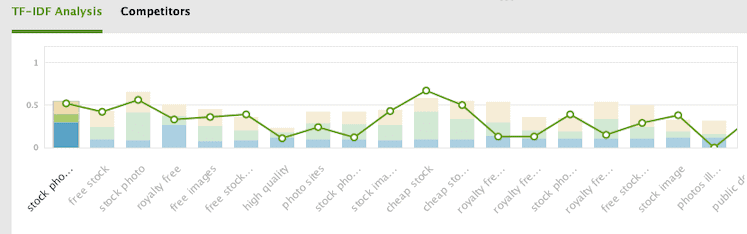
L'éditeur de contenu se mettra à jour au fur et à mesure que vous apporterez des modifications. Bizarrement, mon nouveau contenu a obtenu un taux d'optimisation de 91,2 %, ce qui est inférieur à ce qu'il était avant la mise en œuvre des suggestions ! Ne comptez pas sur un "score de contenu" tiers, concentrez-vous simplement sur la couverture des bons mots clés et termes.
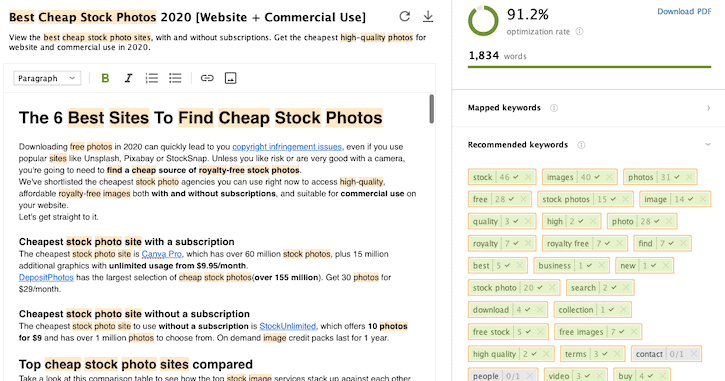
Utilisation de Dashword
J'ai utilisé la liste des questions fréquemment posées de Dashword pour améliorer la section FAQ au bas de mon article.
J'ai également parcouru leur liste de mots-clés recommandés et les ai ajoutés là où cela avait du sens (certaines suggestions sont idiotes, comme "200 images"). Dashword ne vous donne pas de fréquence d'utilisation de chaque terme, ni ne met en évidence toute sur-optimisation potentielle.
Dashword met à jour ses recommandations en temps réel au fur et à mesure que vous apportez des modifications. Au moment où j'ai eu terminé, ma page avait une note de contenu de A +.
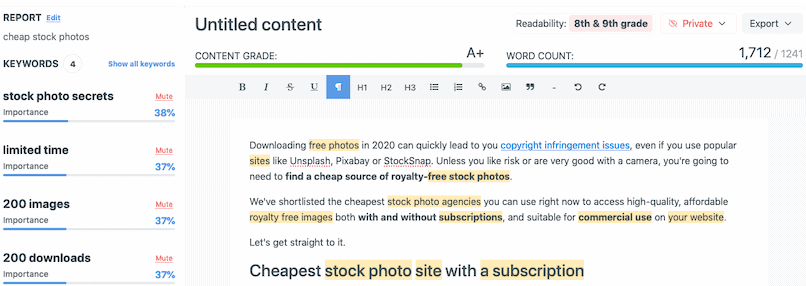
Utiliser votre cerveau
Même avec les meilleurs outils de contenu, vous devrez toujours utiliser votre cerveau et votre expérience pour optimiser le contenu. Le référencement concerne autant les données SERP et la recherche de mots clés que le fait d'être une personne humaine qui essaie d'aider ses lecteurs
Voici quelques modifications que j'ai apportées en utilisant mon intuition et certaines des recherches Google SERP que j'ai effectuées à l'étape 2 :
- L'introduction a été beaucoup plus courte afin que les utilisateurs puissent accéder plus rapidement aux sites recommandés
- Ajout d'une colonne au tableau de comparaison sur les images sans abonnement
- Optimisé pour les mots-clés à longue traîne et associés à l'aide des suggestions de recherche Google et des recherches associées
- Réécriture de mon titre et de ma méta description et création de liens internes (voir ci-dessous pour plus de détails)
Après avoir examiné les pages les mieux classées, j'ai décidé que mon titre n'aidait pas à encourager les clics et ne correspondait pas à la bonne intention. Si vous recherchez des photos bon marché, vous ne voulez pas vraiment les sites gratuits.
Voici mon ancien titre :
8 Best Cheap Stock Photo Sources [+ Free Images]
Je l'ai changé en :
Best Cheap Stock Photos 2020 [Website + Commercial Use]
Je voulais le mot-clé complet, ainsi qu'un qualificatif ("meilleur") et des cas d'utilisation ("site Web + utilisation commerciale") qui permettent aux gens de savoir que ces recommandations correspondent à leurs besoins. Ces termes sont apparus dans la recherche Google que j'ai faite plus tôt.
Supprimer le numéro peut être une mauvaise idée, mais voyons comment cela fonctionne.
Ma meta description avant :
The best websites to get cheap stock photos and free images from in 2020.
Ce n'est plus pertinent depuis que j'ai supprimé les sources gratuites, je l'ai donc modifié pour inclure les mots-clés qui sont apparus dans la recherche :
View the best cheap stock photo sites, with and without subscriptions. Get the cheapest high-quality photos for website and commercial use in 2020.
Une autre chose que j'ai remarquée, c'est que la page était un peu orpheline sur mon site. J'ai exécuté une analyse de toutes les URL de mon sitemap en utilisant Screaming Frog (gratuit jusqu'à 500 pages) en mode liste.
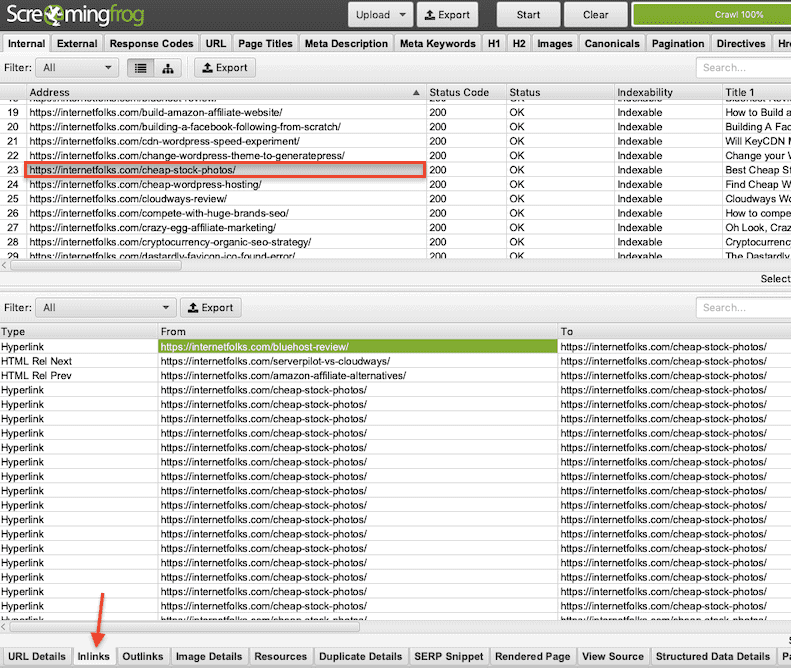
Comme je le soupçonnais, le sujet des photos d'archives n'est pas largement couvert dans la plupart de mes articles, et je n'avais envoyé qu'un seul lien interne. C'est un problème de référencement en général, mais c'est particulièrement important ici parce que les pages les mieux classées pour mon mot-clé sont des sites de niche spécifiques à la photographie de stock, donc ils ont beaucoup de pertinence d'actualité que je n'ai pas.
En plus de me demander pourquoi j'essayais même de classer ce mot-clé en premier lieu (!), J'ai effectué une recherche sur le site Google pour les mots-clés "stock photo" et "photo" et "image" pour trouver des opportunités de liens internes. Je me suis souvenu d'un article que j'avais écrit il y a quelque temps sur l'utilisation d'images uniques pour le référencement, mais c'était à peu près tout (il y a aussi un lien de cet article, je suppose…). Idéalement, je créerais beaucoup plus de liens internes, mais je ne vais pas les insérer dans des messages non pertinents pour cette expérience.
Si vous voulez voir toutes les modifications que j'ai apportées à ma page, vous pouvez consulter l'ancienne page via Archive.org :
https://web.archive.org/web/20201023090847/https://internetfolks.com/cheap-stock-photos/
et la nouvelle page ici :
https://internetfolks.com/cheap-stock-photos/
Étape 4 : Suivez votre classement et votre trafic
Cela ne se fera pas du jour au lendemain, mais gardez un œil sur votre nouveau contenu en utilisant un outil de suivi de classement et/ou en consultant GSC. Vous pouvez également mesurer le trafic via GA ou un autre outil d'analyse pour voir si vos efforts ont porté leurs fruits.
Je mettrai à jour ce message avec les résultats de cette expérience une fois que j'aurai des données de classement et de trafic.
Mise à jour 1 : Le premier signe de mouvement n'est pas idéal - la page est passée de la position 12 à rien après 1 jour :
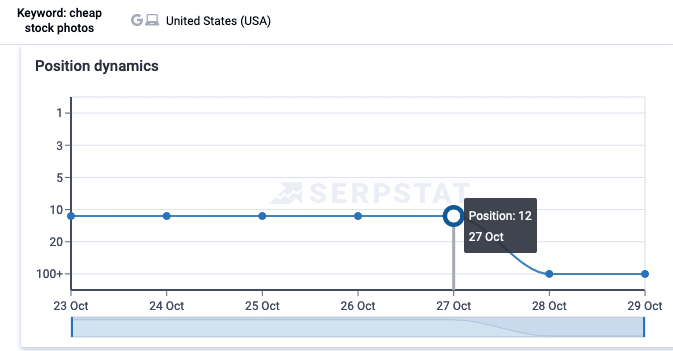
Comme j'obtenais à peine du trafic sur la page, ce n'est pas un problème. Je m'attends à une certaine volatilité dans les semaines à venir avant qu'il ne s'installe sur une nouvelle position.
Mise à jour 2 : Comme prévu, il y a un peu de danse Google en cours, avec le message qui apparaît à la position 14 puis disparaît du top 100. Je suppose que cela continuera encore un peu jusqu'à ce que Google détermine si la page vaut classement.